文/极客修小编
不得不说目前越来越多人,
开始选择把 iPad 用作创作学习的工具了
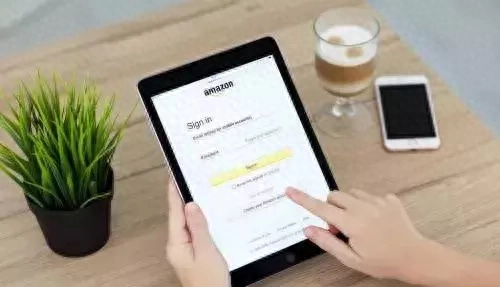
在 iPad 上
写作、设计、PS/绘画等等
先不说大家了,就说极客君吧!
就会用iPad进行一些设计、视频剪辑
或者是用 GoodNotes 中写一些重要的信息;
那么在写作过程中
必然会用的一些不同的字体,
没办法这就是iOS系统的短板,
导致iPad 就不能实现字体多样化,
那么久没办法了吗?
当然是有的
下面极客君就分享给大家这个不错的方法

其实咱们可以通过 iFont 将字体同步到 iPad 上,
这样 iPad 也就可以用上美美的不同的字体啦!
(Ps:此方法只是用于第三方软件使用,无法修改系统字体)

接下来,
极客君会以Windows电脑为例,
给大家演示如何将字体同步到 iPad 中
PS:整个过程会用到 3 款软件
「Send Anywhere 」
↓↓
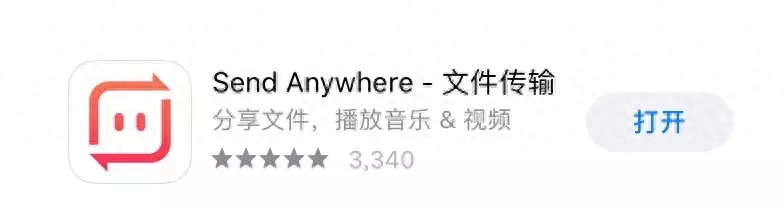
「iFont」
↓↓
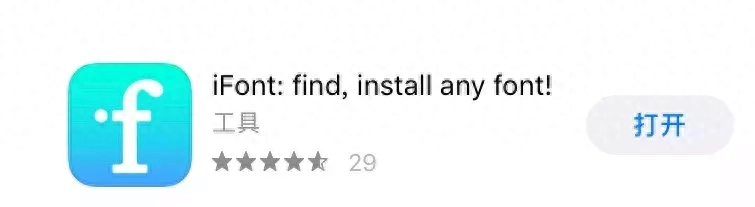
以上两款到App Store里直接搜索下载就好了
最后就是电脑上也要安装一个Windows版的Send Anywhere
安装包极客君已经帮你准备好了
在【极客修】公号回复【010】
即可获得安装包
还有免费商用的字体库

如果你是用的苹果电脑
很简单
直接「隔空投送」字体到 iPad 中就行了
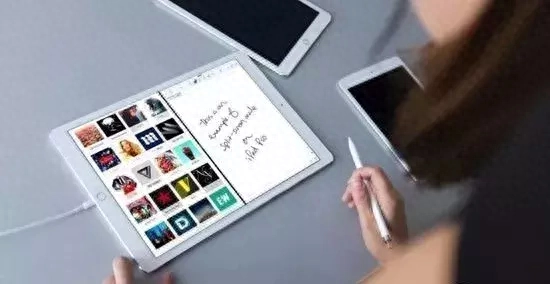
❚ 操作步骤 ❚
首先选好想要同步的字体,
极客君则是选了
↓↓
「方正喵呜体」
我们将它直接拖入Send Anywhere中同步到 iPad
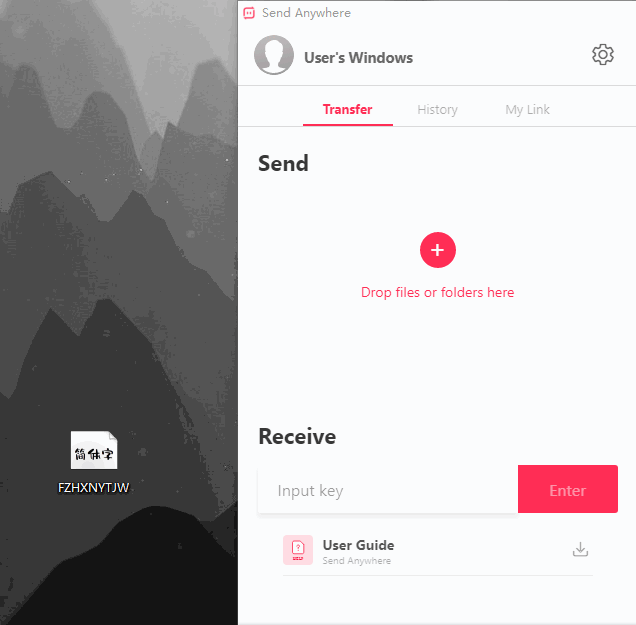
在 iPad 上打开 Send Anywhere 应用,
点击【接收】,
再在右上方的输入框里输入密钥
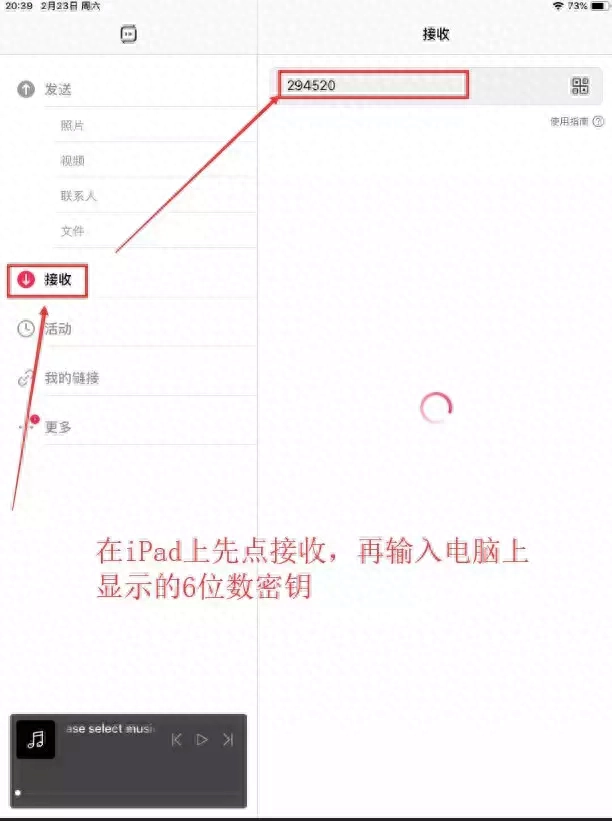
稍等一会,下载好后
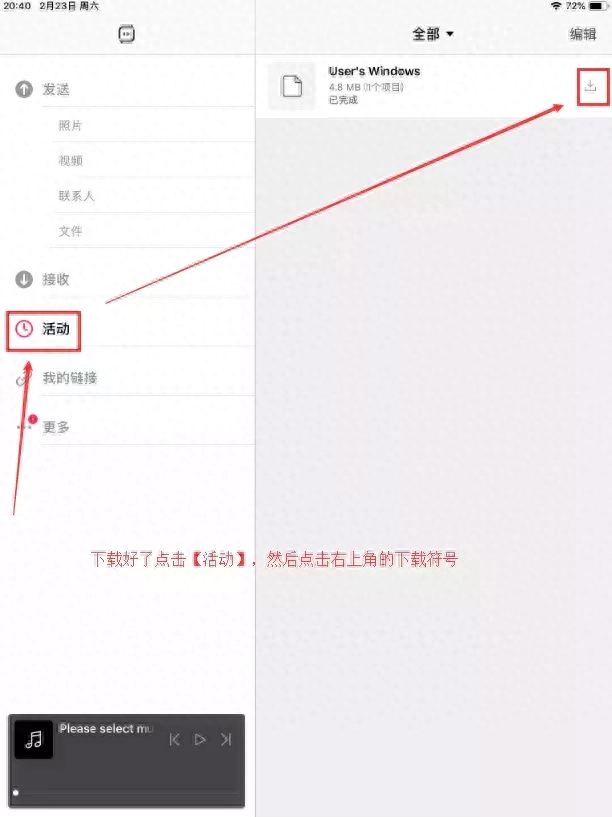
然后点击字体,右上角分享按钮选择拷贝到 iFont中。
↓↓
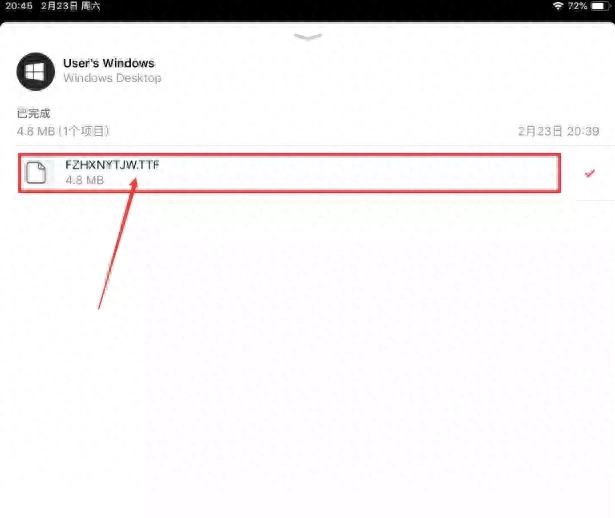
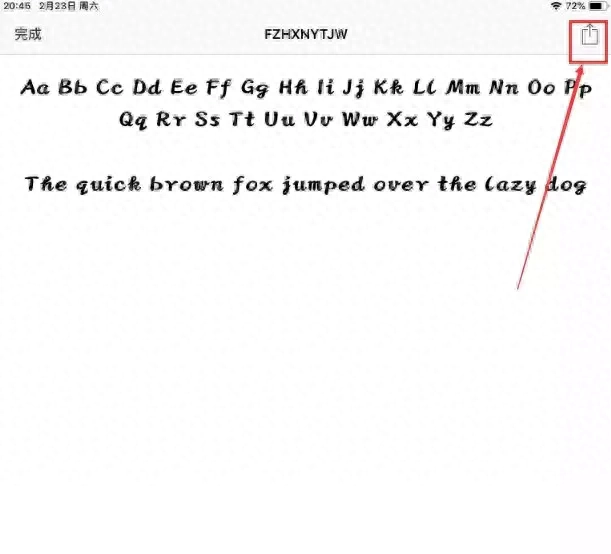
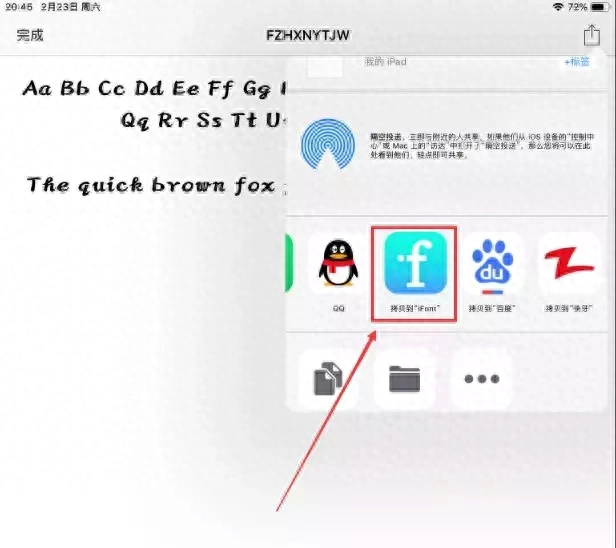
接下来回到桌面,打开 iFont,点击下方 Files 按钮
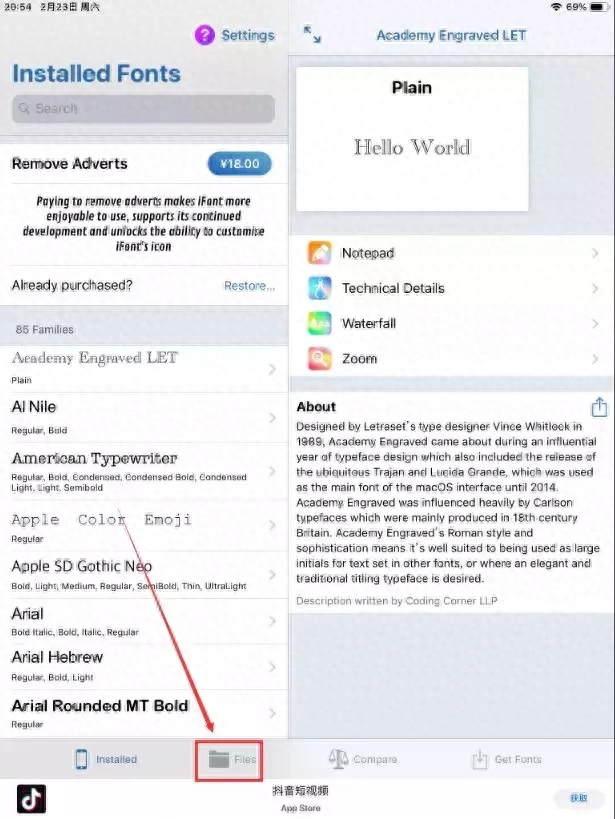
会进入下面这个界面
往下看
找到刚刚分享到这里的「FZHXNYTJW」字体
(PS:安装在 iPad 上所有字体均为英文)
只需点击 INSTALL(安装)按钮
↓↓
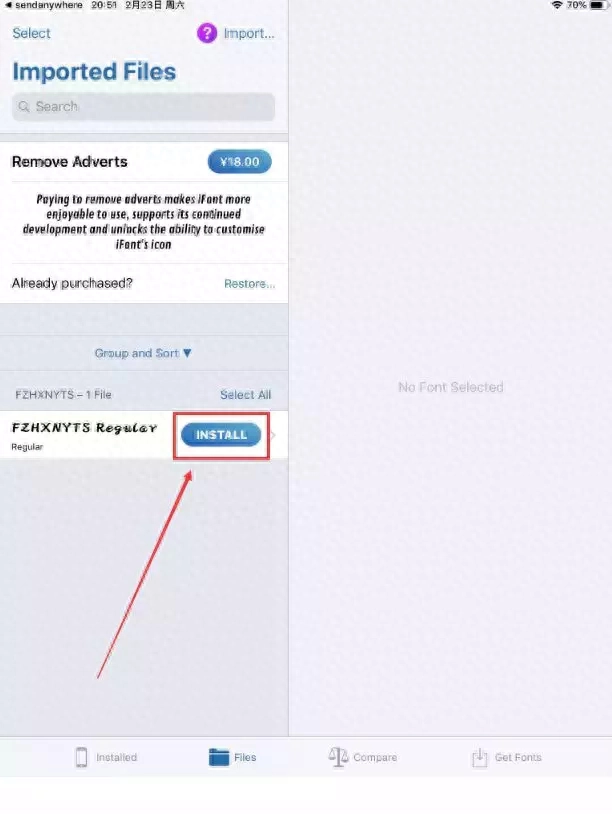
之后会提示你需要安装描述文件,按照步骤安装完即可。
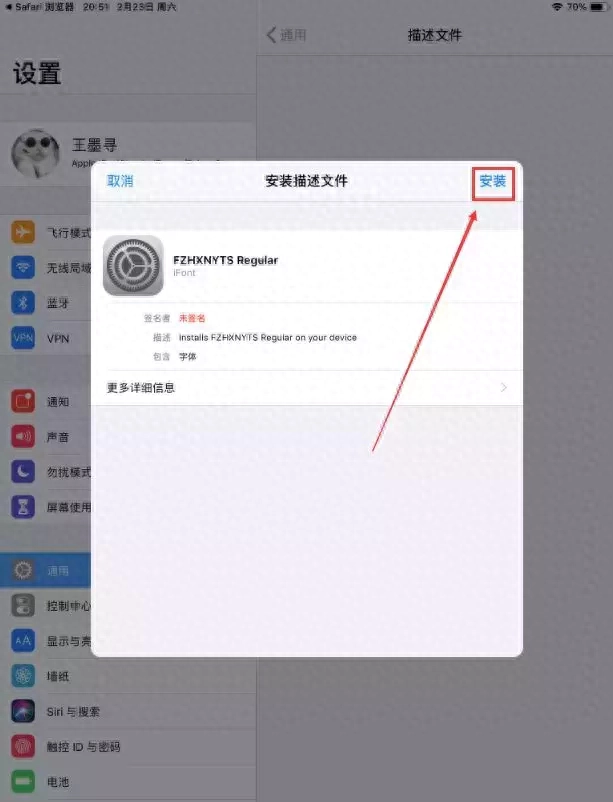
最后字体安装完后
这个时候
就可以打开一个第三方应用看看效果了
以 One Note 为例,
默认的字体为下图上半部分
替换为刚刚安装的「FZHXNYTJW」字体之后,
是不是字体变得可爱多了
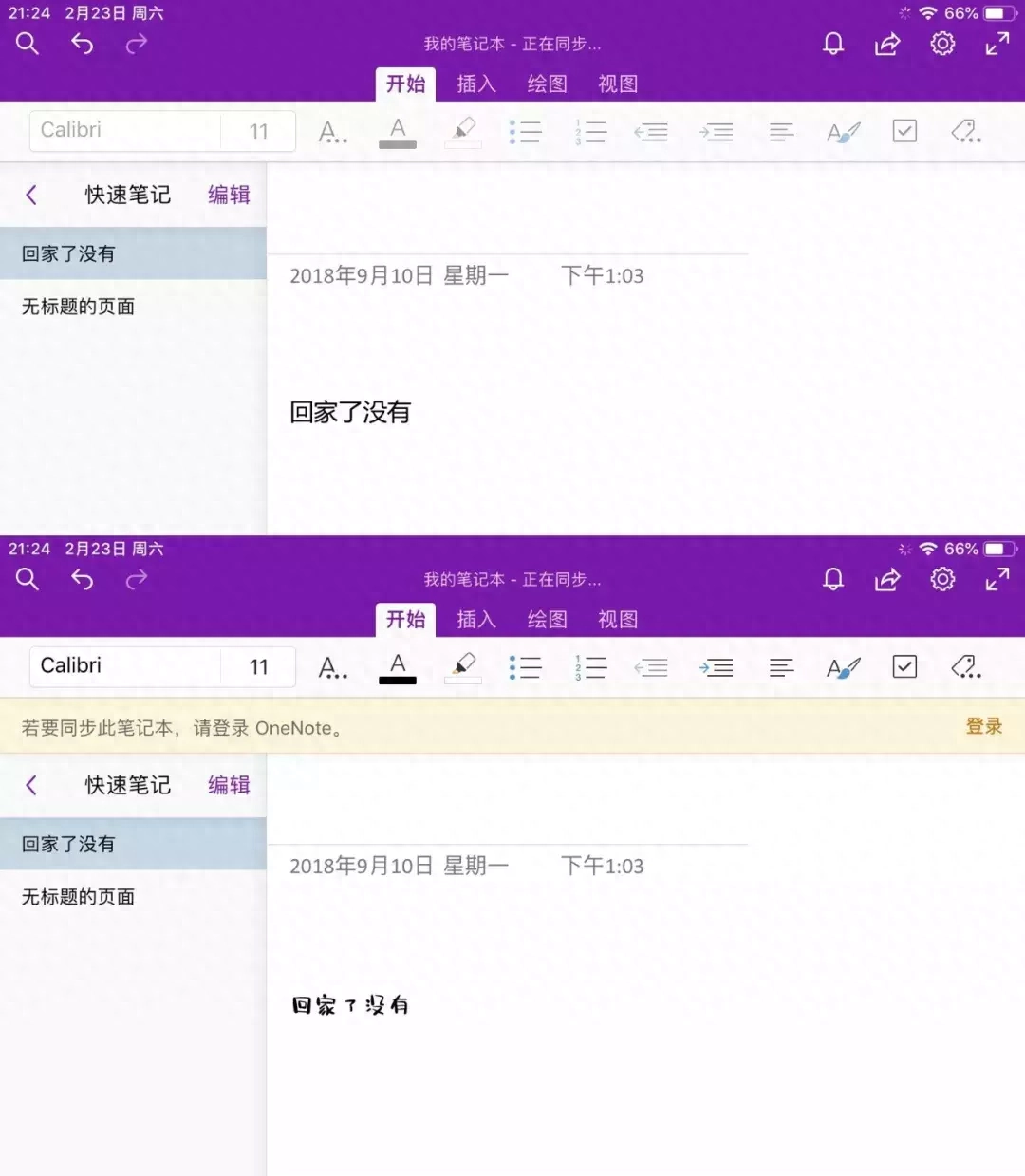
那么以上就是在 iPad 上添加新字体的全部过程啦,
此方法同样适用于 iPhone
如果你有一颗个性有强烈追求的内心,
那么就可以按照以上方法去改造自己 iPad 或者 iPhone 啦!

PS:每安装一个字体就需要安装一个描述文件,
不建议大批量安装,
大家正常安装常用的几个字体即可

在【极客修】公号回复【010】
即可获得
↓↓
Windows版Send Anywhere安装包
免费商用的字体库
如果觉得我的文章不错,希望在下方留言点赞并帮我们转发哟~
我们下期再见!
极客修,值得信赖的手机快修平台!

文章为用户上传,仅供非商业浏览。发布者:Lomu,转转请注明出处: https://www.daogebangong.com/articles/detail/iPhone-mo-ren-zi-ti-bu-hao-kan-Get-ji-neng-kuo-chong-ge-xing-zi-ti.html

 支付宝扫一扫
支付宝扫一扫 
评论列表(196条)
测试